Как сбросить Windows 10 к заводским настройкам

Windows 10 означала очень большие изменения в том, что до сих пор мы понимали под операционной системой, не только от Microsoft, но и от Apple. Windows 10 предлагает нам большое количество функций, которые позволяют нам всегда оставайся молодым наша операционная система. Мы всегда рекомендовали регулярно делать резервные копии нашего ПК, копии, которые для успешной работы мы должны хранить на внешнем жестком диске, чтобы иметь возможность восстановить систему, когда нам это понадобится. Эти резервные копии создают копии всех приложений и документов, которые есть на нашем компьютере, хотя мы можем настроить его так, чтобы он был предназначен только для создания копий документов и файлов.
Если мы видим, что наш компьютер начинает предлагать нам некоторые проблемы с производительностью, возможно, мы установили зараженное приложение или что-то не работает должным образом в нашей операционной системе, поэтому наиболее рекомендуемым вариантом является восстановление резервной копии. Но если проблемы все еще сохраняются, лучшее, что мы можем сделать, это Восстановите нашу копию Windows, как если бы мы только что установили ее., даже если это означает переустановку всех приложений. Конечно, мы должны помнить, что мы должны сделать резервную копию всех сохраненных нами файлов на случай, если во время процесса что-то выйдет из строя.
Сброс Windows 10 к заводским настройкам
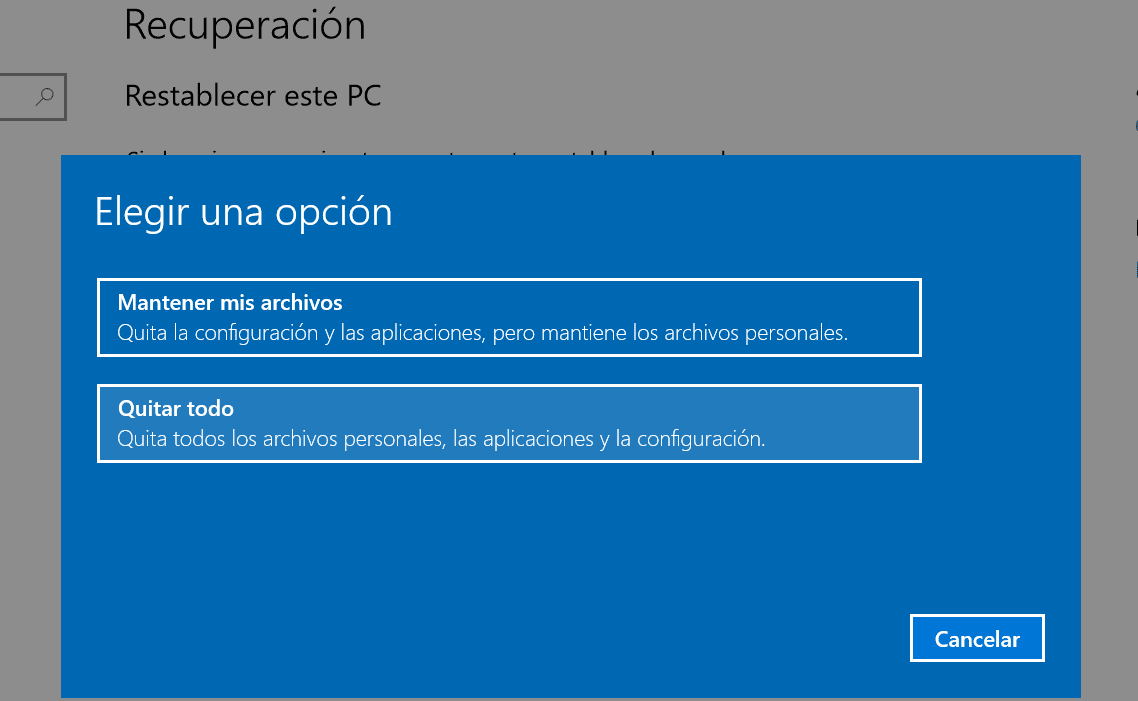
- Сначала заходим в «Пуск», «Настройки», «Обновление» и «Безопасность».
- Далее мы направились в Recovery. Откроется новое окно с двумя вариантами: «Сохранить мои файлы» и «Удалить все».
- Лучший вариант избежать проблем — выбрать «Удалить все», чтобы Windows 10 автоматически переустанавливалась, как это было вначале.
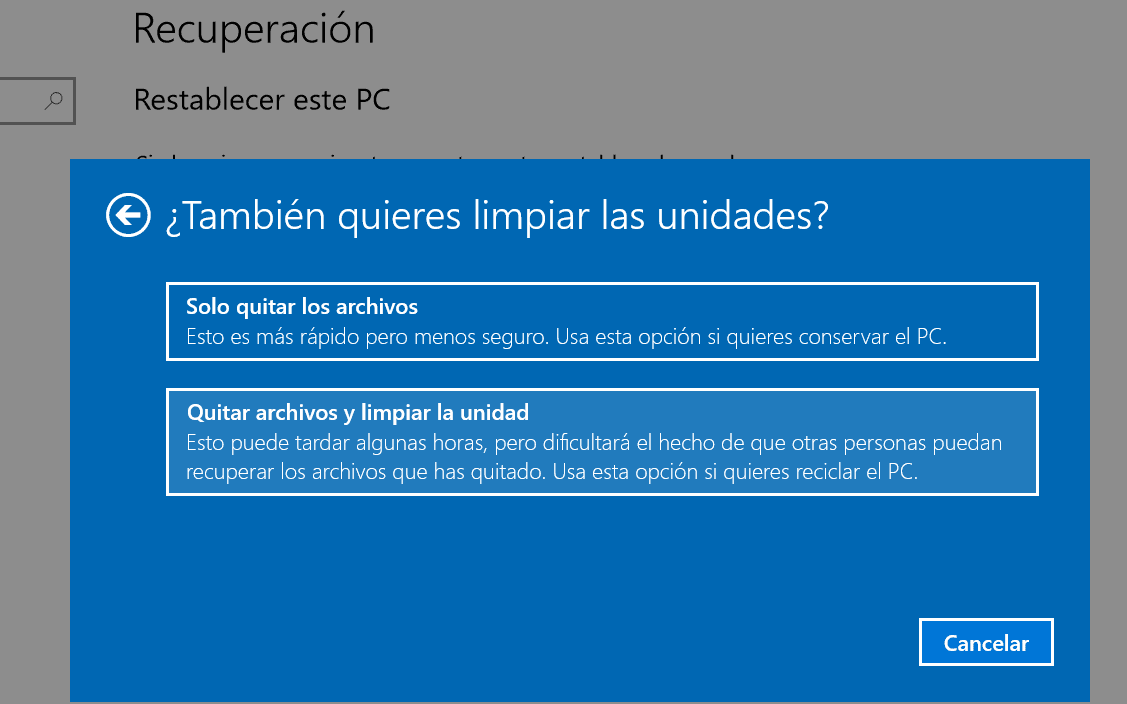
- В следующем окне у нас будет еще два варианта, в которых нам сообщат, хотим ли мы удалить все файлы со всех дисков или только с того места, где установлена Windows 10.
Независимо от того, какой вариант мы выберем, процесс начнет происходить, и в зависимости от требований нашего ПК восстановление нашего ПК займет больше или меньше времени.





